A legmegbízhatóbb módszer a videó minőségének javítására az Instagram számára
Problémái vannak a videofájlok Instagramra való feltöltésével? Ha szereti használni az Instagramot, előfordulhat, hogy rossz minőségű videókat fog látni, miután feltöltötte őket az Instagramra. Ezért szeretné megőrizni videói minőségét, miután feltöltötte őket egy adott közösségi média platformra, például az Instagramra. Szeretnénk tájékoztatni, hogy ez a cikk megtanítja Önt hogyan lehet javítani a videó minőségét az Instagram számára hatékonyan. Következésképpen erősen javasoljuk a kiváló Tipard Video Converter Ultimate használatát, mert a Video Enhancer eszközzel javíthatja a videó- vagy filmfájlok minőségét az Instagram számára. Emiatt a jó minőségű videóknak köszönhetően elégedetten nézheti meg videóit az Instagramon.
Ezen túlmenően el kell olvasnia ennek a bejegyzésnek a következő részét egészen a végéig, mert azt is megtanítja, hogyan tegyen közzé jó minőségű videókat az Instagram számára. Ennek eredményeként az ebben a cikkben ismertetett összes eljárás végrehajtása után könnyű és egyszerű lesz videó- vagy filmfilmek közvetlen közzététele az Instagramon. Maradjon tehát kapcsolatban, és ne hagyja ki minden fontos részét.
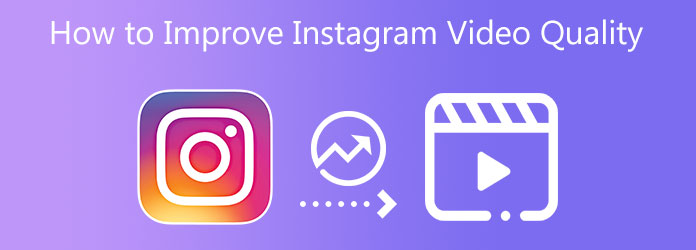
1. rész: Hogyan lehet javítani a videó minőségét az Instagram számára
Tipard Video Converter Ultimate egy kiváló videó konvertáló program, amely lehetővé teszi a médiafájlok több mint 1000 fájlformátumba való konvertálását. A szokásos videóit nagyobb felbontásúvá is tudja konvertálni, mivel támogatja a 8K/5K/4K/HD videókat. Az a jó ebben a videó konverter szoftverben, hogy lehetővé teszi ingyenes használatát. Ingyenesen letölthető verziót kínál, és kompatibilis Windows és Mac számítógépekkel. Sőt, ahogy egy ideje már mondták, a Tipard Video Converter Ultimate olyan eszköztárral rendelkezik, amely különféle videószerkesztő eszközöket tartalmaz, mint például a Video Merger, Video Compressor, Media Metadata Editor 3D Maker, GIF Maker, Video Speed Controller, VideoVideo Enhancer és még sok más. A program kifejezetten a Video Enhancer funkciójával teljes mértékben és hatékonyan javíthatja videói minőségét. Miért? Mivel ez a cikk alapvető lépéseket is tartalmaz a szoftver és funkciói kezeléséhez. Előtte azonban javasoljuk, hogy először értékelje a program főbb funkcióit. Ezután folytathatja a videó minőségének javítását az Instagram számára.
A Tipard Video Converter Ultimate legjobb tulajdonságai:
- 1. 60X gyorsabb videokonverziós sebességgel rendelkezik.
- 2. Használata biztonságos.
- 3. Intuitív kezelőfelületet biztosít.
- 4. Képes DVD-ket bemásolni és a számítógépre másolni.
- 5. GPU-gyorsítása van.
- 6. Előnézet funkciót kínál.
- 7. Szerkesztőeszközöket tartalmaz, mint például szűrők hozzáadása, vágás, kivágás, kollázs, forgó videók, és még sok más.
- 8. 90 napos pénz-visszafizetési garanciát biztosít.
- 9. Lehetővé teszi, hogy videókat és fényképeket egy kollázsmá egyesítsen.
- 10. Lehetővé teszi zenei videó létrehozását különböző témákkal, egyéni háttérzenével és valós idejű áttekintéssel.
1 lépésTelepítse a Tipard Video Converter Ultimate alkalmazást, és használja az eszköztárat
Kezdésként keresse meg a Tipard Video Converter Ultimate alkalmazást a böngészőjében vagy a Safariban. Ezután a főoldalra kattintva megtekintheti a letöltés gomb. Töltse le az operációs rendszerével kompatibilis szoftvert, akár Windows, akár Macintosh rendszerrel. A letöltési folyamat után telepítse és nyissa meg. Ezután folytassa a Eszköztár és kattintson a Video Enhancer funkciót.

2 lépésVideófájl hozzáadása vagy húzása
A kattintás után a Video Enhancer funkció, akkor egy új ablak jelenik meg a (+) ikon. A visszaállítani kívánt videofájl feltöltéséhez kattintson a gombra + Fájl hozzáadása gombot az interfész közepén.

3 lépésJelölje be az összes jelölőnégyzetet a Módosítások alkalmazásához
A videofájl feltöltése után egy másik képernyő jelenik meg, amely különféle lehetőségeket kínál a videó minőségének javítására. Ne felejtse el bejelölni az összeset dobozok az egyes opciók mellett, mint pl Csökkentse a videó remegését, távolítsa el a videózajt, növelje a felbontást, és optimalizálja a kontrasztot és a fényerőt. Ennek eredményeként észre fogod venni a módosításokat és változásokat a videódban.

4 lépésTekintse meg és mentse el az új videokimenetet
A folyamatok követése után a szoftver lehetővé teszi, hogy egy pillantást vethessen a videóra a gomb megnyomásával Preview gomb. Tegyük fel, hogy a videó kellemesnek találja a szemét. A Mentés ide részben megadhatja a fájl helyét. Ezt követően elmentheti az új videofájlt a gombra kattintva fokozza gombot.
5 lépésKüldjön be kiváló minőségű videofájlt az Instagramba
Végül most már használhatja a Tipard Video Converter Ultimate Converter funkcióját. Itt lehetővé teszi az Instagrammal kompatibilis videó konvertálását. Légyszíves menj el a Keresősáv miután hozzáadta a videót a Converter. Ezután írja be az Instagramot a Keresősáv lent, akkor különféle lehetőségeket mutat be. Kattintson az egyik lehetőségre, és nyomja meg a gombot Összes konvertálása gombot az új videokimenet mentéséhez.
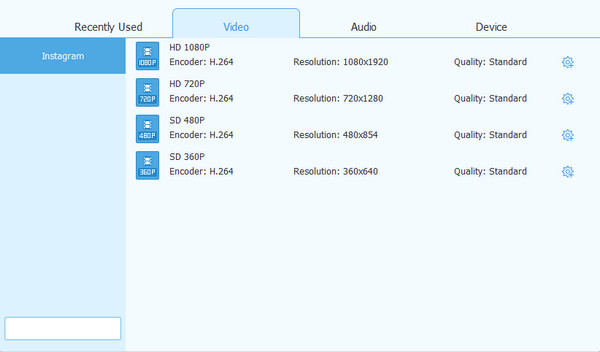
2. rész: Kiváló minőségű videók közzététele az Instagramon
Eltekintve attól, hogy eligazodj videóid minőségének javítása, arról is tudhat, hogy jó minőségű videókat tesz közzé az Instagramon. Kérjük, tekintse meg az alábbi információkat, hogy megtudja, hogyan érheti el.
Először is rendelkeznie kell MP4 videofájl formátummal, és a videó nem haladhatja meg a 60 másodpercet. Ezenkívül a videó maximális szélessége 1080 pixel lehet, és csak 15 MB fájlméret. Ha rendelkezik ezzel a videóval, az garantálja, hogy az Instagramon közzétett videóid jó minőségűek legyenek.
3. rész. GYIK a videóminőség javításával az Instagramon
Miért homályosak az Instagram-videóim?
Az Instagram-videók elmosódottá válnak a lassú internetkapcsolat vagy a mobiladat-használat miatt. Ez azért is van, mert az Instagram alkalmazás nem frissül. A telefon kamerabeállításai nincsenek kiegyensúlyozottak, ez az egyik oka annak, hogy a videók homályosak. Végül a videók nem felelnek meg az előírt szabványméretnek.
Hogyan készítsünk jó minőségű videókat az Instagram segítségével?
Ha jó minőségű videókat szeretne készíteni az Instagram segítségével, állítsa be a maximális kimeneti minőséget. Ezért a legjobb, ha nagy felbontású 4K-t és 60ps-hoz hasonló FPS-t használsz a regisztráció előtt. Ezt követően észre fogja venni, hogy lehetősége van videókat szerkeszteni és tömöríteni az Instagramon. Ezután kitalálhatja azt a három videófunkciót, amelyeket használni szeretne az Instagramon.
Van mód az Instagram-képeim minőségének javítására?
Határozottan igen. Ehhez nem szabad Instagram kamerát használni a rögzítésnél, mert az rontja a képminőséget. Ehelyett használja telefonját fényképek készítéséhez, vagy akár DSLR fényképezőgépet is, hogy nagyszerű fényképeket készítsen.
Következtetés
Végül most már teljesen javítja a videó minőségét az Instagram számára használja a Tipard Video Converter Ultimate Video Enhancer funkcióját. Éppen ezért reméljük, hogy megfelelően és maradéktalanul követi a fenti lépéseket, hogy elérje célját és eleget tegyen aggályainak. Ezenkívül, ha további kérdései vagy aggályai vannak, forduljon hozzánk. Ne aggódjon, mert mi szórakoztatjuk Önt, és mindent megteszünk, hogy segítsünk.
Továbbá, ha ez a cikk hasznos az Ön számára, kérjük, ossza meg barátaival, osztálytársaival, barátaival, családjával és másokkal. Ily módon segíthetünk nekik abban is, hogy megoldják aggályaikat, konkrétan azzal kapcsolatban, hogy miként javíthatják az Instagram videóminőségét a Tipard Video Converter Ultimate segítségével.







